Модификация приложения Windows Forms : eDrawings 2012
Для начала изменим размер нашей единственной формы. Для этого можно потянуть за уголок в нужном направлении на странице визуального представления формы1. Но также размер можно менять на панели свойств этой формы. Для этого нужно поменять значение размера в пикселях (высоту и ширину) в поле Size.
ПРИМЕЧАНИЕ № 1: Для перехода на визуальное представление формы, необходимо двойным нажатием в обозревателе решений нажать на значок формы (  ) или выбрать вкладку на панели вкладок с именем <имя формы>. cs [Конструктор].
) или выбрать вкладку на панели вкладок с именем <имя формы>. cs [Конструктор].
Задаём следующие параметры формы на панели Свойства:
| ( Name ) | изменим с Form 1. cs 2 на LWP 06 Main |
^ Поменяем внутреннее имя формы.
| Text | изменим с Form 1 на Работа с SolidWorks * C #) |
^ Поменяем заголовок формы (то что отображается в шапке приложения слева).
| Icon | изменим изображение (иконку) приложения |
^ Необходим файл значка *. ico.
| Size | изменим со значений 300; 300 на 640; 480 |
^ Поменяем размер формы.
ПРИМЕЧАНИЕ № 2: Для того, чтобы поменять имя файла нашей формы, необходимо выполнить следующее: выделить в обозревателе решений значок формы (  ) и нажать правую кнопку мыши, затем выбрать Переименовать. Ввести необходимое новое имя СОХРАНЯЯ расширение *. cs. После смены имени, автоматически поменяются имена проассоциированных непосредственно с формой файлов:
) и нажать правую кнопку мыши, затем выбрать Переименовать. Ввести необходимое новое имя СОХРАНЯЯ расширение *. cs. После смены имени, автоматически поменяются имена проассоциированных непосредственно с формой файлов:
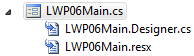
Получим нечто подобное:
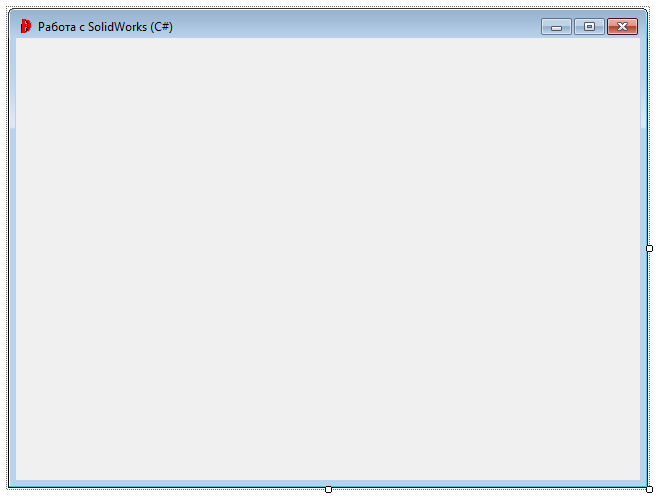
Рис. 3. 1. Модифицированная форма приложения
|
|
|
Добавим на нашу форму ToolTip (  ).
).
Параметры добавленного элемента всплывающей подсказки таковы:
| ( Name ): | Hint |
Установим на форме в левом верхнем углу кнопку Button. Параметры кнопки будут следующими:
| ( Name ): | eDButton |
| Text: | Выбрать деталь, чертёж или сборку |
| Size: | 200; 23 |
Теперь добавим сам элемент, отвечающий за просмотр детали (чертежа или сборки). Для этого добавим на панель элементов новый элемент: eDrawings 2012 Control.
Для добавления последовательно выполним: Сервис -> Выбрать элементы панели элементов... ->в открывшемся окне перейти на вкладку COM -компоненты:
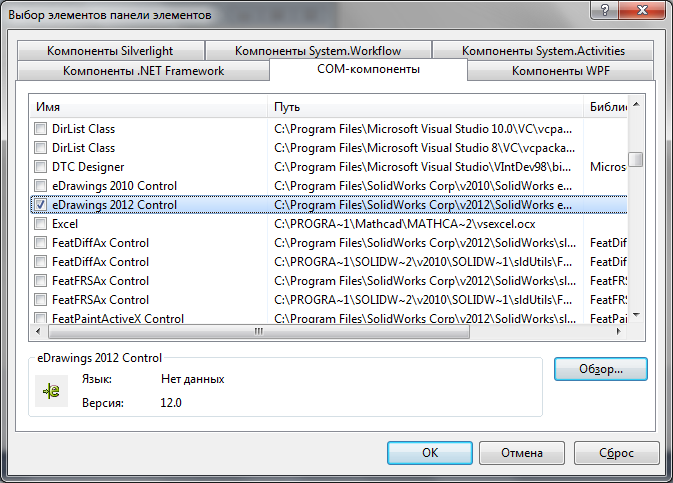
Рис. 3. 2. Добавление нового элемента eDrawings 2012 Control
Если по каким-либо причинам в списке COM-объектов его не окажется, нажмём Обзор и найдём EModelView . dll. Искать необходимо в директории: <исходный путь до директории установки SolidWorks >\ SolidWorks eDrawings \
Добавленный элемент теперь можно использовать:
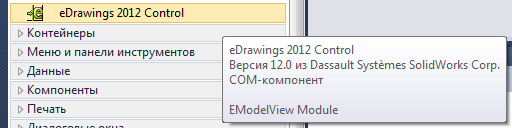
Перетащим этот элемент на форму и растянем, как показано на рисунке ниже:
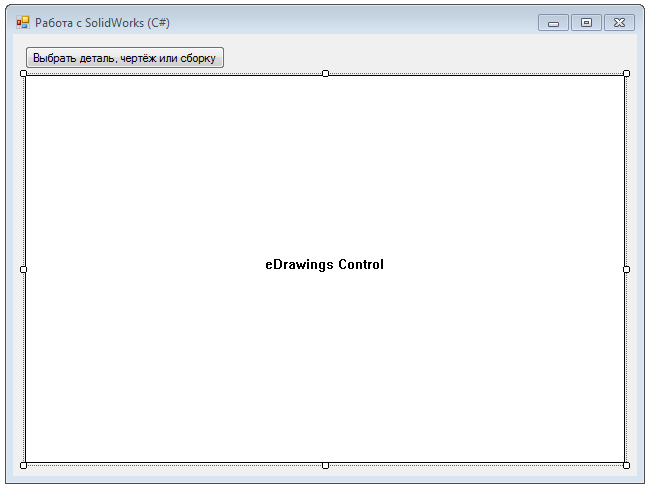
Рис. 3. 3. Начальная расстановка элементов
Параметры добавленного элемента eDrawings таковы:
| ( Name ): | eDView |
| ToolTip на Hint: | Деталь, чертёж или сборка |
Двойным щелчком по кнопке eDButton создаём событие Click, код такой:
|
|
|
private void eDButton_Click(object sender, EventArgs e)
{
eDview.OpenDoc("C:\\Test.sldprt", false, false, true, "");
}
Путь к файлу указывается в самом начале, первый параметр false указывает на принадлежность isTemp файла (временный ли файл?). Второй false: определяет можно ли сохранять в файл что-либо. Третий параметр true устанавливает параметр только для чтения на файл.
Компилируем приложение (Debug) и запускаем. В корневой каталог поместим любой файл с деталью, чертежом или сборкой под названием «Test.sldprt». После нажатия кнопки, этот файл будет открыт компонентом eDrawings и будет отображено содержимое (на рисунке ниже сборка показана циклона, отображённая в компоненте). Результат работы показан ниже (Рис. 3. 4):

Рис. 3. 4. Работа COM-компонента eDrawings 2012 Control
При нажатии правой клавиши мышки в области просмотра открывается встроенное меню просмотра (на рисунке выше). Вид можно приближать и отдалять (среднее колесо мыши), а также вращать (при нажатой ЛКМ).
Немного усовершенствуем приложение. Организуем возможность открытия любого файла детали, чертежа или сборки, а также файлов, которые можно открывать в самой eDrawings 2012. Добавим обычное поле редактирования TextBox:
|
|
|
| ( Name ): | eDPath |
| ReadOnly: | True |
Разместим его в свободном месте между кнопкой и COM-компонентом на нашей форме. Также добавим элемент OpenFileDialog, открывающий стандартный диалога выбора файла при помощи проводника Windows (  ):
):
| ( Name ): | eDFind |
| FileName: | Деталь, чертёж или сборка |
Отредактируем код единственной кнопки так:
private void eDButton_Click(object sender, EventArgs e)
{
eDFind.ShowDialog();
eDPath.Text = eDFind.FileName;
eDview.OpenDoc(eDPath.Text, false, false, true, "");
}
Компилируем приложение (Debug) и запускаем. Теперь можно открывать для просмотра любой файл, созданный в SolidWorks не загружая самих программ из набора SolidWorks.
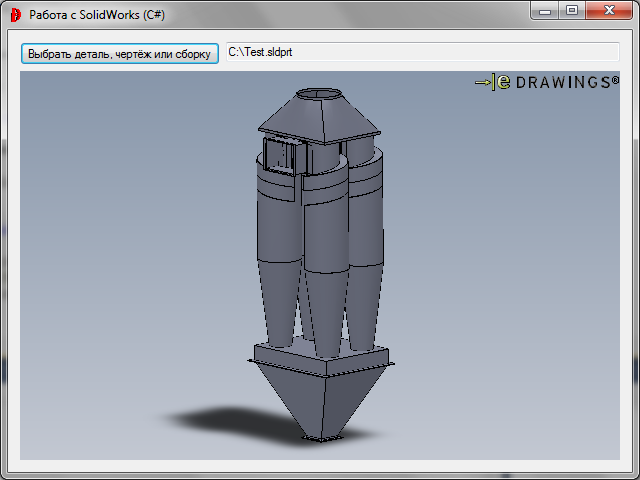
Рис. 3. 4. Работа COM-компонента eDrawings 2012 Control
Дата добавления: 2019-09-13; просмотров: 221; Мы поможем в написании вашей работы! |

Мы поможем в написании ваших работ!
